Содержание
- 1 Оптический терминал Eltex NTE-RG-1402G-W rev B.
- 2 Настройка Eltex NTE-RG-1402G-W rev B.
- 3 Eltex NTE-RG-1402G
- 4 Содержание
- 5 Назначение портов и индикация
- 6 Заходим в настройки (WEB-интерфейс)
- 7 Настройка Интернета на Eltex NTE-RG-1402G
- 8 Твой Сетевичок
- 9 Все о локальных сетях и сетевом оборудовании
- 10 Как настроить роутер eltex ntp rg 1402g w: пошаговая инструкция
- 11 Краткий обзор роутера eltex rg 1402g w
- 12 Роутер eltex rg 1402g w: индикаторы и разъемы
- 13 Как настроить подключение к интернету на роутере rg 1402g w?
- 14 Маршрутизатор eltex ntp rg 1402g w: настройка wifi
- 15 Расширенные настройки маршрутизатора
- 16 Как настроить подключение IpTV?
- 17 Дополнительные возможности роутера eltex rg 1402g w
- 18 Как поменять пароль на оптическом терминале NTE-RG-1402G-W
Оптический терминал Eltex NTE-RG-1402G-W rev B.
Дата: 02.07.2013 | Рубрика: ELTEX
Eltex NTE-RG-1402G-W rev. B — улучшенный вариант прошлой модели, эксплуатация и настройка которого, на мой взгляд, стала более удобной в новой ревизии. Какие изменения заметил я (особо не углубляясь в настройки оптического терминала):
- Корпус остался прежним, но немного изменилась передняя панель и индикация;
- Изменился WEB-интерфейс;
- Настройка стала намного удобнее. Теперь нет необходимости каждый раз жать пресловутые «Сохранить» и «Применить». Перезагрузка, для вступления изменений в силу, теперь тоже не нужна — после нажатия «Apply» всё начинает работать незамедлительно;
- WiFi тоже порадовал — об этом читайте дальше.
О том, как прошить терминал и/или быстро настроить, можете почитать здесь.
Настройка Eltex NTE-RG-1402G-W rev B.
Ну что, заходим в WEB-интерфейс и настраиваем. На ПК, в свойствах сетевой карты, оставляем «Автоматическое определение IP-адреса» . Подключаем кабель от ПК в «Port 0» . В браузере вводим 192.168.0.1 и жмем «Enter» . Имя пользователя «user» , пароль «user» .
Настройка интернета
Для настройки интернета переходим во вкладку «PPP Settings» . В поле «Username» пишем логин из договора, в поле «Password» пишем пароль из договора.
Нажимаем «Apple/Save» Если при вводе логина и пароля ошибок не допустили, то интернет появится в течении 15 секунд (а может и меньше, когда как).
Настройка WiFi
Беспроводной доступ, на данном оптическом терминале, по умолчанию настроен и запоролен. Имя сети (SSID) — это ELTEX+последние цифры мак-адреса. Паролем будет являться серийный номер устройства — написан на коробке от терминала, либо на стикере, расположенном на корпусе ONT.
Достаточно удобно придумано. Рабочие будни тех. поддержки станут намного приятнее.
Если вы хотите всё сконфигурировать вручную, то вам в помощь — инструкция по настройке Eltex NTP-RG-1402G-W. Настройка идентична, интерфейс тоже.
Настройка телефона (SIP-телефония)
Процедура настройки телефона тоже упростилась. Переходим в «SIP Settings» . В поле «SIP proxy» вводим IP-адрес шлюза (телефонная железка, установленная на АТС), включаем нулевой порт телефонии — галочка на «Enable» , «number» — номер телефона, «password» — вводим пароль.
Если вы абонент, то все эти данные можете узнать в технической поддержке вашего провайдера.
Нажимаем «Apply/Save» . Готово.
Настройка портов
На заводских настройках порты «0» и «1» настроены под интернет (а также для входа в WEB-интефейс ONT), 2 и 3 для подключения телевизионной приставки (STB). Это можно легко изменить и сделать, например, все 4 порта для интернета.
Переходим во вкладку Port Mapping и меняем в поле «Port 2» и «Port 3» режим «STB-BRIDGE» на «DEFAULT» . Нажимаем «Apply/Save» — теперь у вас 4 LAN-порта под интернет. Смысл, думаю, понятен.
Понравилась статья? Лучшей благодарностью для меня будет Ваш репост этой страницы в социальных сетях:
Источник
Eltex NTE-RG-1402G
Дата: 20.11.2012 | Рубрика: ELTEX
Содержание
Данный оптический терминал (далее «ONT») очень универсален — может работать как роутер (режим PPPOE) и как медиаконвертер (режим Bridge). Это дает более гибкие возможности при построении компьютерных сетей, с использованием любого другого вспомогательного оборудования.
На устройстве 4 LAN Ethernet-порта, благодаря которым имеется возможность подключения нескольких компьютеров и/или STB приставок, причем, назначение портов можно самостоятельно контролировать и изменять. Например, 3 ПК и 1 ТВ, или наоборот.
Также на NTE-RG-1402G имеется два порта для SIP-телефонии, что позволяет по одному оптоволокну запустить два разных номера телефона — очень удобно, особенно для офисов.
Читайте также: Как настроить распознавание голоса windows 10
Таким образом получается, что этот девайс очень универсален и многофункционален. Для полного счастья не хватает только беспроводного доступа передачи данных, который присутствует в более модифицированной модели — Eltex NTE-RG-1402G-W (WiFi имеется по умолчанию).
Назначение портов и индикация
Давайте рассмотрим NTE-RG-1402G более внимательно.
Задняя панель
- 1. Кнопка вкл/откл питания — думаю понятно;
- 2. Разъем для адаптера питания — подключаем сюда блок питания;
- 3. USB-порт, с помощью которого можно организовать свой FTP-сервер;
- 4. Два разъема для подключения стационарного телефона (SIP-телефония);
- 5. Два (настройки по умолчанию*) Ethernet-порта для подключения Интернета компьютере или современном телевизоре;
- 6. Два (настройки по умолчанию*) Ethernet-порта для подключения IPTV, с использованием STB-приставки;
- 7. Кнопка полного сброса настроек;
- 8. Разъем для подключения оптического кабеля.
* — количество портов под ПК и STB можно изменить в настройках
Индикация на передней панели
- 1. Индикаторы Ethernet-портов — светятся зеленым при подключении к ним другого устройства (например ПК), мигает при передаче данных;
- 2. «Status» — горит зеленым если станционное оборудование обнаружило и авторизовало терминал находящийся в оптической сети. Каждый терминал прописывается (по mac адресу оборудования) на станционной «железке» вручную системным администратором, если терминал не прописан, авторизации не будет, и статуса тоже;
- 3. Индикаторы оптического сигнала — тут всё просто:
- «Link» светится зеленым — оптический сигнал есть;
- «Fail» моргает — нет опт. сигнала.
- 4. «Power» — имеет три режима индикации:
- Красный — терминал перезагружается;
- Оранжевый — терминал включен, доступа в интернет нет (не настроен, или у провайдера сбои);
- Зеленый — терминал включен, доступ в Интернет есть.
Заходим в настройки (WEB-интерфейс)
Чтобы попасть в настройки терминала, нам понадобится любой из имеющихся у вас на компьютере браузер. В своих примерах я использовал «Mozilla Firefox».
Итак, открыли браузер и пишем в адресной строке следующую комбинацию цифр 192.168.0.1 — это локальный IP-адрес терминала, нажимаем «Enter» . Теперь должно появится стартовое окно, запрашивающее:
- Имя пользователя — вводим «user» ;
- Пароль — вводим «user» .
Клик на «ОК» , или нажимаем клавишу «Enter» . Если все сделано правильно, то появится главное меню.
Обратите внимание, что меню разделено на основное и подменю. В данном случае пункт основного меню «Информация» разделяется на два пункта подменю — «Система» и «USB» .
Настройка Интернета на Eltex NTE-RG-1402G
Для того, чтобы настроить интернет на NTE-RG-1402G, вам необходимо знать логин и пароль, который предоставил провайдер (эти данные в договоре).
Настройка интернета в режиме РРРОЕ
Приступим. Заходим в настройки терминала и, с главного меню, переходим на вкладку «Услуги», пункт «Интернет» . Теперь выбираем режим «РРРОЕ» , вводим «Имя пользователя» и «Пароль» из вашего договора
Важно! После того как вы совершили какие-либо изменения в настройках, перед тем как перейти на другую страницу необходимо «Сохранить изменения» , кликнув по соответствующему пункту.
А сейчас терминал необходимо перезагрузить, тогда настройки активируются. Переходим во вкладку «Перезагрузка» , обязательно нажимаем пункт «Применить изменения» и потом «Да, действительно перезагрузить сейчас» .
По окончании перезагрузки, если вы не допустили где-либо ошибку, интернет заработает ( «Power» загорится зеленым цветом).
Настройка интернета в режиме «Моста»
Этот режим можно использовать, если вы хотите создать сеть с применением другого устройства, на котором будете поднимать РРРОЕ-сессию. Например, с использованием маршрутизатора, или поднимая сессию на компьютере путем создания «Высокоскоростного соединения» .
Читайте также: Как настроить путь загрузки андроид
Переходим в «Услуги» —> «Интернет» , выбираем «Bridge» .
На этом все, только не забываем «Сохранить» и «Применить изменения» , потом «Перезагрузить» терминал.
Понравилась статья? Лучшей благодарностью для меня будет Ваш репост этой страницы в социальных сетях:
Источник
Твой Сетевичок
Все о локальных сетях и сетевом оборудовании
Как настроить роутер eltex ntp rg 1402g w: пошаговая инструкция
«RG1402GW» — это многофункциональный высокопроизводительный абонентский оптический терминал от компании ООО «Предприятие «ЭЛТЕКС».
Основной областью применения девайса является подключение к услугам широкополосного доступа абонентов и/или построение обширных корпоративных сетей с высокими требованиями к безопасности и скорости передачи данных.
Краткий обзор роутера eltex rg 1402g w
Поскольку RG1402GW — это терминал, объединивший не только функционал маршрутизатора, но ещё и функционал ip телефонии, то список его технических характеристик – весьма обширный.
Ниже представлены его технические возможности, из которых стоить отметить следующие:
- возможность удалённого управления по протоколам — Telnet, TR-069, OAM;
- поддержка стандартов Ethernet 10/100/1000 Base-T;
- максимальная дальность действия по интерфейсу PON – до 10км;
- оптоволокно — SMF — 9/125, G.652.
Роутер eltex rg 1402g w: индикаторы и разъемы
Теперь несколько слов о визуальной составляющей маршрутизатора.
На передней панели терминала расположены индикаторы (слева – направо):
- «WIFI». Стабильный зелёный цвет означает, что беспроводная сеть активна, а если индикатор мигает – осуществляется передача данных.
- «LAN: P0/P1/P2/P3». При оранжевом цвете индикатора установлено соединение 1000 Мбит/с, если же лампочка «горит» зеленым – 10/100 Мбит/с.
- «TV». Красный – отсутствует ТВ сигнал, оранжевый – ненормированный уровень сигнала (выше +2 или ниже -8 дБм).
- «Phone 0/ Phone 1». Зелёный – телефонная трубка снята, мигает – отсутствует авторизация на SIP –сервере, медленно мигает – принимается сигнал вызова.
- «PON». Зеленый – соединение между оптическим терминалом и устройством установлено, красный – сигнала нет.
- «Status». Зелёный – установлена PPP сессия, оранжевый – авторизация не пройдена.
- «Power». Оранжевый – используется конфигурация по умолчанию, зелёный – активная конфигурация отличается от конфигурации по умолчанию.
На задней панели терминала rg 1402g w расположены следующие порты, кнопки и разъёмы:
- «ON/OFF». Кнопка включения/выключения питания терминала.
- «12V». Разъём для адаптера питания.
- «USB». Для подключения usb носителей и устройств.
- «TV». Используется для подключения телевизионного кабеля.
- «Phone 0/ Phone 1». Разъём для подключения телефонных аппаратов.
- «LAN: P0/P1/P2/P3». Порты для подключения сетевых устройств.
- «PON». Разъём для оптического интерфейса GEPON.
- «F». Кнопка для перезагрузки терминала или сброса конфигурации до значения по умолчанию.
- «Левый и правый разъёмы под антенну».
Как настроить подключение к интернету на роутере rg 1402g w?
Для того чтобы провести настройку терминала необходимо ввести в адресную строку браузера адрес 192.168.0.1 (при этом логин и пароль администратора для подтверждения входа – user/user).
Теперь можно приступать к настройке конфигураций терминала — вам потребуется сделать следующее:
- в интерфейсе терминала откройте раздел «PPP settings» и установите флажок в строке «EnableService»;
- выберите один из режимов «IP routed» (для абонентского устройства) или «PPPoE Bridge» (для компьютера пользователя);
- далее в строке «Username» введите логин, а в «Password» — пароль, эти данные указаны в договоре с провайдером (если же на предыдущем этапе выбран «Bridge», то ввод авторизационных данных будет недоступен);
- для сохранения введенных данных нажмите «Apply/Save».
Читайте также: Как настроить карту памяти в телефоне xiaomi redmi 7а
Маршрутизатор eltex ntp rg 1402g w: настройка wifi
Для настройки беспроводной сети требуется перейти в раздел «WiFi»:
- далее перейдите в подраздел «Basic» и установите галочку в строке «Enable Wireless»;
- по необходимости отметьте флажком параметры: «Hide Access Point» — имя сети не будет широковещательным, «Clients Isolation» — клиенты сети не смогут взаимодействовать друг с другом;
- придумайте и введите название для создаваемой беспроводной сети в строку «SSID»;
- в строке «Max Clients» установите максимальное количество активных подключений к сети.
Нажмите «Apply/Save» для сохранения настроек и перейдите в подраздел «Security»:
- в строке «Select SSID» выберите наименование созданной сети;
- «NetworkAuthentication» — здесь необходимо выбрать тип сетевой аутентификации:
- А). «Open» — сеть открыта и для подключения не требуется ввод пароля.
- Б). «Shared» — он же «общий», аутентификация через «SSID» или «WEP ключ».
- В). «802.1x». Используется сервер аутентификации «RADIUS».
- Г). «WPA»/ «WPA-PSK» или «WPA2-PSK или «Mixed WPA2/WPA».
- в строке «WPA/WAPI passphrase» придумайте и укажите пароль, необходимый для подключения устройств к созданной сети, и нажмите «Apply/Save».
Если терминал используется в качестве точки доступа или моста, то перейдите в подраздел «WirelessBridge» и установите следующие настройки:
- в строке «Ap Mode» — выберите режим: «Access Point» — точка доступа, «Wireless Bridge» — беспроводной мост;
- далее «Bridge Restrict» — «Enabled» (включает фильтрацию по mac – адресам), «Enable (Scan)»- осуществляется поиск удалённых мостов;
- «Remote Bridges MAC Address» — в данной строке введите адреса удалённых мостов.
Расширенные настройки маршрутизатора
В разделе «Advanced» можно ознакомиться с расширенными настройками, среди которых:
- «Band». Регулировка частотного диапазона.
- «Channel». Выбор используемого Канала передачи данных — от 1 до 13.
- «Auto Channel Timer (min)». Данный параметр позволяет устройству автоматически проводить поиск наиболее свободных каналов. Доступен при установке режима «Channel» в значении «0»(Auto).
- «Multicast Rate». Регулировка скорости трафика при многоадресной передачи.
- «Transmit Power». Выбор мощности передаваемого сигнала.
- «WMM (Wi-Fi Multimedia)». Используется для мультимедийной передачи.
- «URE». Режим в случаях, когда устройство используется в качестве повторителя (репитера).
- «STA Retry Time (sec)». Устанавливается время, необходимое для установления связи с клиентом беспроводной сети.
Как настроить подключение IpTV?
В данной модели «RG1402GW» нет раздела меню «IPTV»: настройки проводятся через раздел «PortMapping» — отображение портов. Тут необходимо выбрать номер порта, к которому физически подключена телевизионная приставка (посредством кабеля) и в списке выбрать «STB Bridge».
Дополнительные возможности роутера eltex rg 1402g w
Среди дополнительных возможностей роутера eltex rg 1402g w стоит отметить достаточно актуальную в настоящее время тему «Родительского кнтроля».
Настройка осуществляется через меню «Parental control»:
- нажмите на «ADD» для того чтобы создать новое (так сказать, «родительское») правило (максимально 16 записей);
- укажите имя пользователя в строке «User Name»;
- выберите «Browser’s MAC Address» — если правило применяется к компьютеру с которого настраивается правило, если применяется к другому устройству выберите «Other MAC Address (xx:xx:xx:xx:xx:xx)» и введите mac-адрес вручную;
- «Days of the week» — регулирует, в какие дни применяется ограничение;
- «StartBlockingTime (hh:mm)» – время начала блокировки и «EndBlockingTime (hh:mm)» окончания.
В заключение стоит отметить, что в категории абонентских оптических терминалов «RG1402GW» занимает далеко не последнее место и давно уже заслужил признание пользователей.
Источник
1. Для того чтобы произвести конфигурирование устройства, необходимо подключиться к нему через web-браузер (программу для просмотра гипертекстовых документов), например, Firefox, Internet Explorer. Для этого необходимо ввести в адресной строке браузера IP-адрес устройства (при заводских установках адрес: — 192.168.1.1, маска подсети – 255.255.255.0).
После введения IP-адреса устройство запросит имя пользователя и пароль.
Имя пользователя user, пароль user.
2. В главном окне выбираем вкладку Wi-Fi
3. Выберите подменю Basic
3.1. Установить Enable Wireless в положение выбрано (галочка поставлена).
3.2. В поле SSID (Service Set Identifier) впишите название Вашей беспроводной сети.
3.3. В поле Max Clients установите максимально возможное количество одновременных беспроводных подключений
4. Для принятия и сохранения изменений необходимо нажать кнопку «Apply».
5. Выберите подменю Security.
5.1. В поле Select SSID выбрать идентификатор беспроводной сети, для которой производится настройка параметров безопасности
5.2. В поле Network Authentication выбрать WPA2-PSK или Mixed WPA2/WPA-PSK
5.3. В поле WPA/WAPI passphrase вводим пароль сети (минимум 8 символов)
6. Для принятия и сохранения изменений необходимо нажать кнопку «Apply».
7. Далее переходим во вкладку Management и нажимаем кнопку Reboot
8. Появится кнопка Reboot, после нажатия на неё, модем будет перезагружен через одну минуту, а после загрузки будет готов к работе
Скачать настройка Wi-Fi на Eltex NTP-RG-1402g-w (.doc)
Ростелеком использует оборудование фирмы Eltex. Для подключения пользователей к интернету в основном используются абонентские терминалы NTE-RG-1402G-W. К оборудованию вопрос нет, стабильно работает, настраивается достаточно просто. Единственное хотелось бы иметь русскоязычный интерфейс но увы его нет. Хотя лично для меня это парадокс, компания Eltex наша отечественная а интерфейс на английском. В общем умом Россию не понять).
Сегодня поговорим о том как изменить пароль администратора и пользователя.
В целях безопасности всегда меняйте пароли.
Как поменять пароль на оптическом терминале NTE-RG-1402G-W
Для начала вам нужно зайти в веб интерфейс. Для этого нужно знать IP адрес терминала. По умолчанию он должен быть 192.168.0.1. Открываем браузер и вводим его. Если страница авторизации не отображается заходим в свойства сетевой карты и смотрим какой IP адрес получил вам компьютер и последние цифры меняем на 1. Например если у вашего ПК адрес 172.16.30.100 то у терминала будет 172.16.30.1.
Стандартный логин пароль можно узнать на обратной стороне терминала. Обычно это admin password.
Если ваш провайдер «Ростелеком» то узнать их можно через горячею линию технической поддержки 8-800-200-3000.
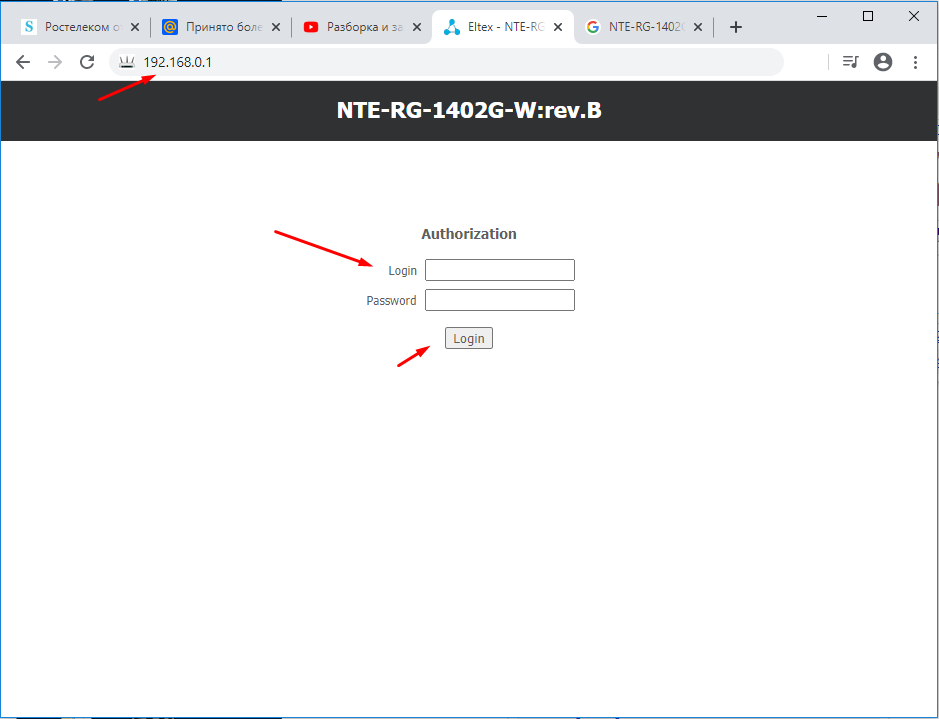
После удачной авторизации попадаем в настройки. Как я уже говорил русскоязычный интерфейс отечественной компанией не предусмотрен но это не беда. Переходим в раздел «Management» и выбираем пункт «Password». В открывшемся меню меняем пароль администратора и обязательно юзера.
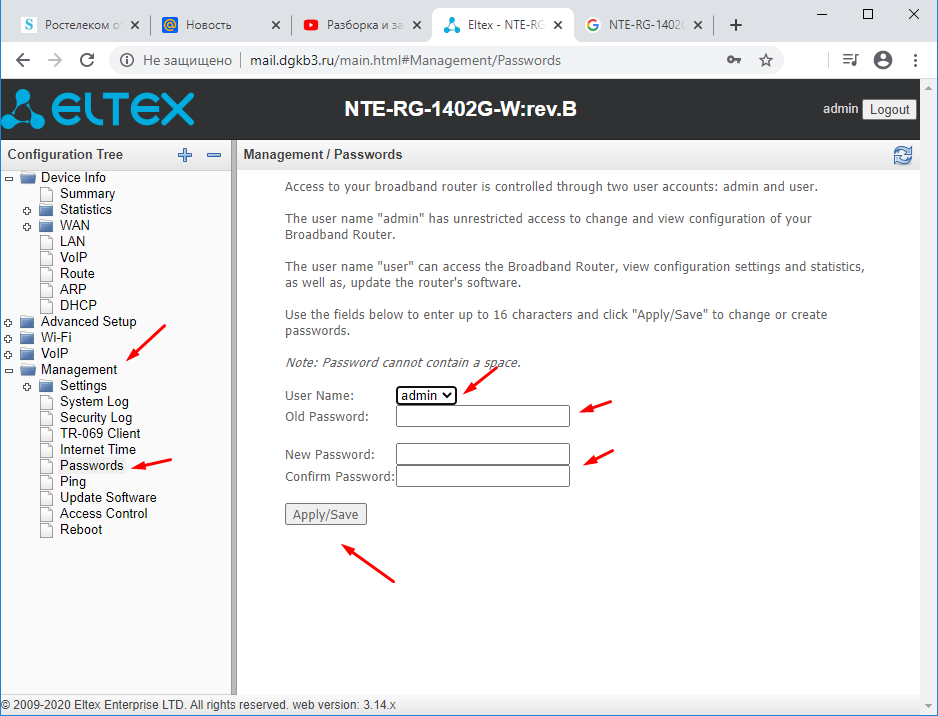
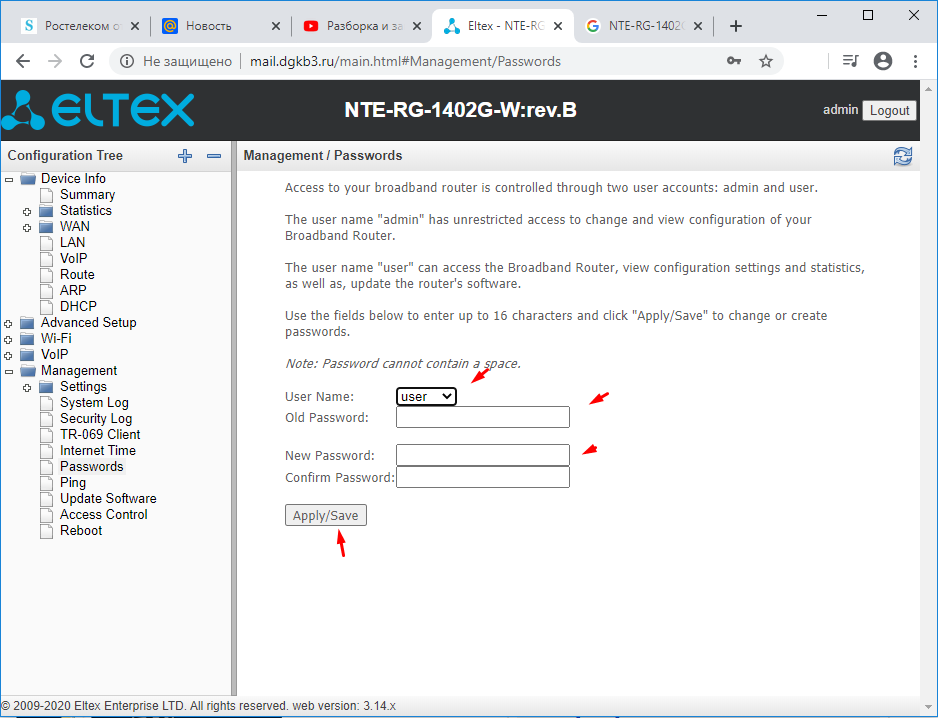
На этом смена пароля завершина.
Запомните всегда меняйте пароли от сетевого оборудования через которое вы получаете доступ в интернет. Так как из вне если набрать ваш IP адрес злоумышленник получить доступ к роутеру а через него и к вашим данным.
Простой пример, очень часто пользователи ставят очень сложный пароль на Wi-Fi но при этом не меняют стандартный пароль от самого роутера. А это черева-то серьезными последствиями. Поверьте на слово!
Используемые источники:
- https://real-electro.ru/kak-nastroit-router-eltex-nte-rg-1402g-w/
- http://support.ab.ru/settings/nastr_wifi/ntp-rg-1402g-w
- https://sibsisadmin.ru/nte-rg-1402g-w/

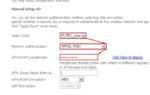 Eltex ntp rg 1402g w подключение
Eltex ntp rg 1402g w подключение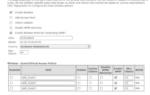 Отзыв: Абонентский оптический терминал Eltex NTU-RG-1402G-W - Удовлетворяет потребности
Отзыв: Абонентский оптический терминал Eltex NTU-RG-1402G-W - Удовлетворяет потребности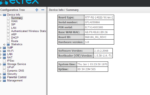 Как подключить модем к роутеру eltex. Обзор терминала и настройка роутера Eltex от Ростелекома
Как подключить модем к роутеру eltex. Обзор терминала и настройка роутера Eltex от Ростелекома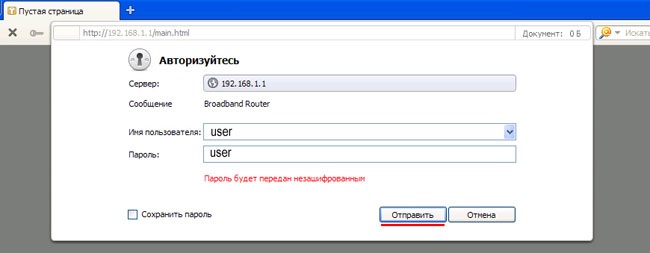
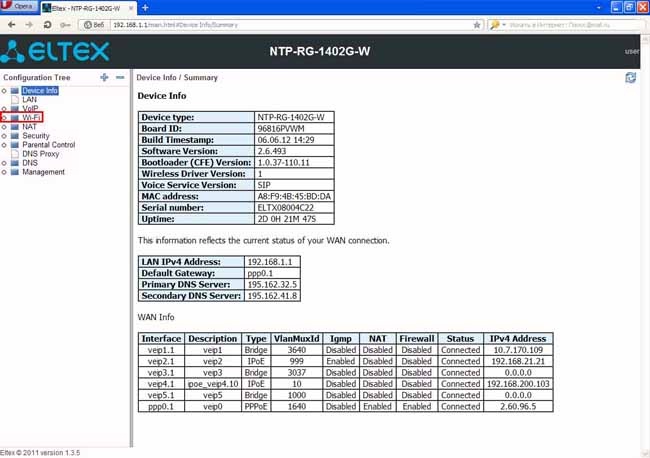
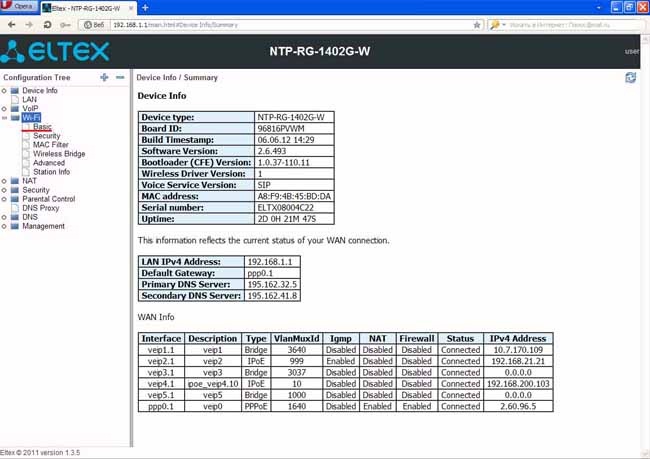
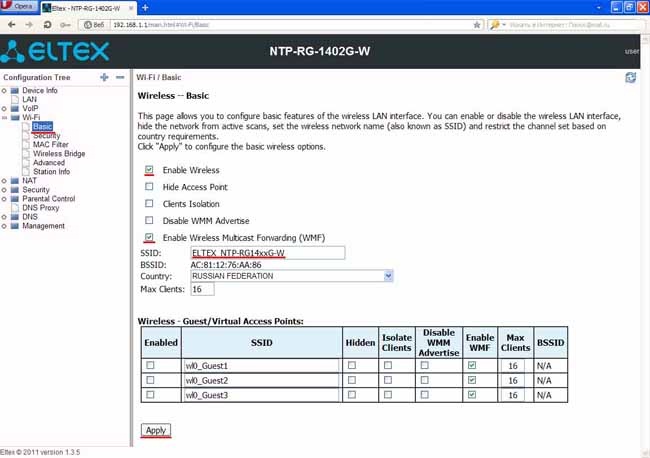
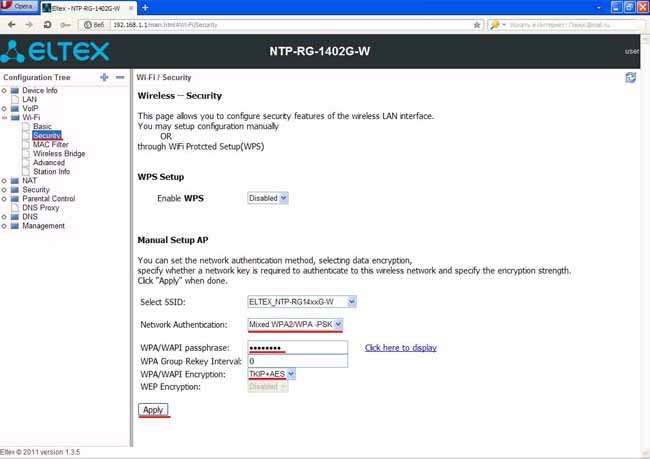
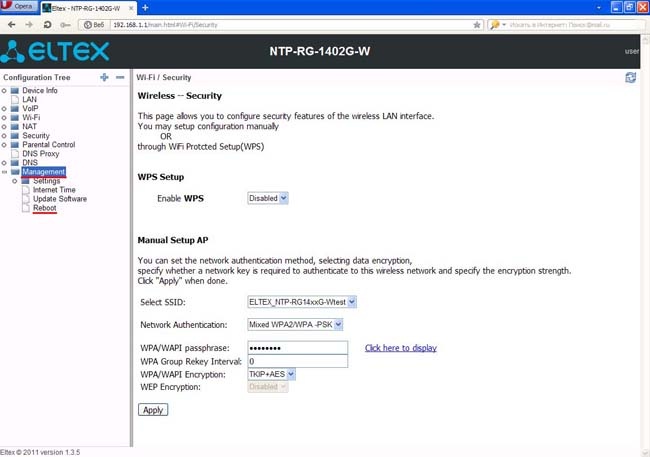



 Многофункциональный абонентский терминал ELTEX NTP-RG-1402G-W: инструкция, настройка, прошивка
Многофункциональный абонентский терминал ELTEX NTP-RG-1402G-W: инструкция, настройка, прошивка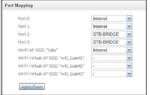 Характеристики и настройка точки доступа роутера Eltex
Характеристики и настройка точки доступа роутера Eltex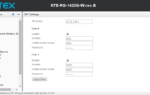 Архив метки: eltex. Как подключить роутер Eltex для работы с Ростелекомом Как узнать пароль от своего wifi eltex
Архив метки: eltex. Как подключить роутер Eltex для работы с Ростелекомом Как узнать пароль от своего wifi eltex Обзор терминала и настройка роутера Eltex от Ростелекома
Обзор терминала и настройка роутера Eltex от Ростелекома